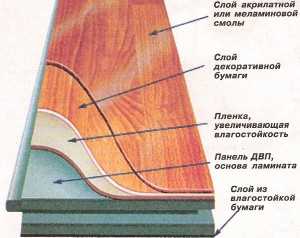Как почистить ноутбук от пыли не разбирая его
Как самостоятельно почистить ноутбук от пыли (с разбором и без) в домашних условиях? – инструменты и приспособления; информация для тех, кто разбирается в технике
Как почистить ноутбук, хотят знать многие его владельцы. Причем под чисткой в запросах подразумевается не наведение глянца и устранение пятен на крышке или на экране, а также поверхностная очистка клавиатуры. Пользователь, задающий подобный вопрос, предполагает найти ответы, касающиеся избавления от пыли внутри гаджета.
Иногда под словом «почистить» также может скрываться желание пользователя избавиться от некоторых программ. В первом из перечисленных вариантов понадобится проведение физической чистки, а вот во втором – интеллектуальной.
Путей решения этих проблем два. Первый – это отнести агрегат в специализированный сервисный центр по обслуживанию компьютерной техники и заплатить за услуги по прайсу установленную цену. Второй путь – это почистить гаджет самостоятельно и почти бесплатно.
Но так уж устроен русский человек, что большинство не идет по легкому (первому) пути, а ищет видео в интернете с подробными пояснениями и пошаговыми инструкциями и чистит прибор своими руками в домашних условиях. И вопрос далеко не в цене, а в любопытстве и желании убедиться в том, что нет ничего невозможного.
Как определить, что ноутбук нуждается в механической чистке? Это тот вопрос, который предшествует теме, обсуждаемой в этой статье. Ответ на него простой: гаджет «висит», шумит при включении и при работе или же просто-напросто пыль видна в вентиляционных решетках.
В чистке ноутбука нет ничего сложного, и можно сказать, что с этим занятием справиться под силу многим. Для того чтобы чистка принесла желаемый результат, нужно подготовить инструменты, вещества и приспособления, а также запастись терпением. Ноутбук – прибор нежный, поэтому если у вас нет достаточного количества времени, то приступать к чистке агрегата вряд ли стоит. Конечно, если ноутбук еще на гарантии, то лучше все-таки самому не прибегать к чистке, ведь в таком случае о гарантии можно забыть.

Виды и способы избавления от пыли и прочих загрязнений
Различают два способа чистки лэптопа:
- С разборкой. К этому способу стоит прибегать в том случае, если вы «дружите» с техникой, а также тогда, когда в этом есть острая нужда. Именно с разборкой будут чистить прибор мастера из фирм по обслуживанию компьютерной техники. В этом случае также можно будет одновременно заменить термопасту и провести диагностику или улучшить характеристики производительности. Такой вариант чистки можно назвать углубленным.
- Без вскрытия корпуса. В этом случае можно избавить от пыли и мелких частиц грязи, мелкого мусора, крошек и прочих загрязнений кулера (вентиляторы) и мелкие входы, например разъемы USB или аудиовход 3,5. Также можно очистить привод для чтения дисков. Этот способ можно отнести к категории простых работ, а чистка лэптопа будет поверхностной.
При чистке с разборкой можно ограничиться исключительно чисткой от пыли кулеров, а можно произвести более «глубокий» процесс с заменой термопасты. Также выделяют в отдельную категорию сложности чистку клавиатуры или тачпада.

Инструменты и приспособления
Основными инструментами и приспособлениями при глубокой или поверхностной чистке ноутбука в домашних условиях являются:
- набор отверток различного размера и сечения;
- ватные палочки;
- деревянные зубочистки;
- спонжики (ватные диски);
- бумажные салфетки;
- мягкая малярная кисть на длинной ручке;
- плоскогубцы.
Кроме этого, обязательно нужно будет иметь под рукой медицинский спирт, машинное масло, а также фен, баллон сжатого воздуха, пылесос и узкую щелевую насадку к нему. Кстати, используя пылесос, пыль не придется собирать по всей квартире! Если в планы входит замена термопасты, то нужно подготовить и ее.
Поверхностную чистку производить во много раз проще, но из вышеперечисленных приспособлений не понадобятся разве что отвертки и плоскогубцы. А еще для чистки клавиатуры могут понадобиться влажные салфетки. Но не те, что используются в гигиенических целях, а специальные – для обслуживания техники.
Порядок работы при чистке ноутбука будет зависеть от того, будет ли разбираться гаджет.

Простая чистка ноутбука
С простой чисткой справится большинство пользователей. Процесс будет простым даже для тех, кто не интересуется техникой и никогда не заглядывал внутрь большинства бытовых приборов.
Вентиляторы, кулер процессора и радиаторы являются частью системы охлаждения механизма. Набиваясь пылью, они гудят и хуже выполняют свою основную функцию. Все эти детали можно почистить:
- с помощью мягкой кисти и одновременно вытягивая пыль пылесосом;
- выдувая загрязнение феном или сжатым воздухом.
Простую чистку ноутбука можно произвести двумя способами. О них читайте ниже.

Без разборки корпуса
Чистить можно как разбирая гаджет, так и не делая этого. В последнем случае пошаговая инструкция работ выглядит примерно так:
- Выключаем лэптоп.
- Отсоединяем аккумулятор.
- Переворачиваем ноутбук вверх ногами.
- Через вентиляционные отверстия вытягиваем (а лучше, выдуваем наружу!) пыль.
- Аналогичным способом прочищаем динамики.
- Протираем корпус мягкой тряпочкой или салфетками с антистатиком.
В конце такой поверхностной чистки протираем клавиатуру, экран и тачпад, а затем вставляем батарею. В случае если нужно почистить клавиатуру, то доходим и до нее. Во многих моделях ноутбуков вынуть эту панель непросто, точнее, нужно иметь определенные навыки и сноровку, поэтому без крайней надобности не стоит тревожить эту хрупкую деталь. В большинстве случаев обработка клавиатуры производится с помощью салфеток и ватных палочек. В случае необходимости глубокой чистки придется обратиться в сервисный центр или посмотреть видеоуроки, которых достаточно много на просторах Всемирной паутины.

С разборкой лэптопа
Если чистку производить с разборкой, то следует проделать более сложную операцию. Чистку ноутбука с разборкой следует начинать с отвинчивания задней крышки. Помните, что в этот момент прибор должен быть выключен!
Болты в некоторых моделях ноутбуков могут находиться внутри ножек, поэтому отвертка должна быть длинной. Часто производители «прячут» шурупы в боковых панелях или под наклейками. Некоторые сервисные центры по последним без труда определяют, вскрывался ли ноутбук прежде. Желательно снять вентиляторы с основной платы. Прежде чем приступить к чистке от наэлектризовавшихся частиц, следует осторожно вынуть крупные куски пыли ватными палочками.
После того как вентиляторы будут очищены, следует собрать пыль на всех остальных деталях: материнской плате, видеокарте, оперативной памяти. На этом многие оканчивают самостоятельную чистку и собирают ноутбук. В большинстве случаев такой обработки бывает достаточно для того, чтобы гаджет начал меньше гудеть и перестал сильно греться.
Все остальные способы и варианты чистки предполагают знание строения агрегата и определенную сноровку. Если это не пугает, то смело можете идти дальше.

Для тех, кто разбирается в технике
Те, кто разбираются в технике, имеют сноровку и элементарные познания, могут попробовать почистить лэптоп более тщательно. Процесс чистки ноутбука можно описать следующими шагами и их последовательностью:
- Выключаем лэптоп.
- Обесточиваем систему, то есть отсоединяем аккумулятор (если он съемный).
- С помощью крестовой отвертки отвинчиваем болты, держащие заднюю (нижнюю) крышку ноутбука.
- Снимаем заднюю крышку. В некоторых моделях нужно будет всего лишь сдвинуть ее, но в большинстве понадобится отсоединить защелки. В этом случае можно воспользоваться пластиковой картой, которую вставляют в углубление, а затем проводят ею по всему периметру.
- Отсоединяем и очищаем систему охлаждения.
- Снимаем застывшую термопасту с системы охлаждения и чипов (если в том есть потребность).
- Наносим свежую термопасту, а затем устанавливаем на прежнее место систему охлаждения лэптопа.
На этом этапе можно остановиться и сразу же перейти к обратной сборке лэптопа, но можно пойти дальше. Тогда нужно последовать инструкции ниже, которая будет продолжением описания:
- Отсоединяем все шлейфы и снимаем при необходимости процессор, видеокарту и оперативную память.
- Чистим все детали сухим способом.
- Смазываем кулер каплей машинного масла.
- Очищаем внутреннее пространства ноутбука и под клавиатурой с помощью пылесоса или фена.
После того, как все детали будут очищены, следует приступить к самому ответственному занятию – в конце чистки следует собрать ноутбук. Порядок сборки является процессом, обратным разборке. Все детали с креплениями следует вставлять «до щелчка». При сборке недопустима спешка, ведь малейшее движение может привести к поломке хрупких частей, и тогда гаджет выйдет из строя.
Собираем все детали в обратной последовательности и закрываем крышку ноутбука. В последнюю очередь наживляем и завинчиваем крепежные шурупы. После этого устанавливаем аккумулятор. В завершение чистки протираем спиртовой салфеткой клавиши снаружи, тачпад и полируем экран.
Вот только теперь включаем ноутбук, находим увлекательный фильм и отдыхаем, наслаждаясь отсутствием шума кулеров и скоростью работы.
Если вы неуверены в своих силах, то либо воспользуйтесь услугой специалистов (кстати, многие предлагают услугу выезда на дом к заказчику!), либо же попытайтесь почистить ноутбук самостоятельно, но без вскрытия корпуса.
Следует помнить и о том, что чисткой злоупотреблять не стоит. Для ноутбука, эксплуатируемого в нормальных условиях (в офисных помещениях, в комнатах и квартирах без животных и курильщиков), чистку можно производить один раз в три года. Если вопрос чистки ноутбука заключается в удалении программ (так называемой в народе «чистке системы»), замедляющих ход работы лэптопа, то здесь пользователям не обойтись отверткой и пылесосом, ведь без помощи программиста можно и не справиться.

xclean.info
Как почистить ноутбук от пыли, не разбирая его
Ноутбук, ультрабук, нетбук — всё это модификации мобильного компьютера, который можно засунуть в сумку и взять с собой на природу, в командировку, на работу или просто так — мало ли, что может понадобиться?
Мобильный компьютер даёт вам гораздо большую свободу. Если вы приобрели модем от какого-нибудь сотового оператора, вы без проблем сможете выйти в интернет там, где существует связь от данного оператора мобильной связи. А это значит, что вы всегда сможете быть на связи.
Кроме плюсов, у ноутбука есть небольшие минусы, которые, однако, могут причинить его владельцу немало тревожных минут.
Первое — это трудность с апгрейдом. Если в стационарный компьютер очень легко добавить памяти или жёсткого диска, то в случае с ноутбуком это становится настоящей проблемой.
Но главное даже не это, а то, что вентиляционные отверстия у мобильного компьютера гораздо меньше, чем у стационарного. Это означает, что в любом ноутбуке вентиляция будет хуже, а значит его нужно чаще чистить.
Возникает вопрос: как почистить ноутбук от пыли, не разбирая его? Почему без разбора? Ну, во-первых, иногда достаточно трудно добраться до тех деталей, которые необходимо почистить. Во-вторых следует помнить, что, разбирая ноутбук, вы постоянно рискуете его вывести из строя статическим электричеством. Если работать не в подобающей одежде, одного разряда статики может быть достаточно, чтобы уничтожить материнскую плату, процессор или памяти ноута.

Процесс чистки ноута без необходимости разбирать его
Итак, начнём. Для начала, давайте определимся, когда необходимо чистить вентилятор ноутбка от пыли. Если ваш мобильный друг
- гудит сильнее обычного
- тормозит, хотя никаких «серьёзных» программ вы не ставили и не запускали
- долго включается и выключается
- греется сильнее обычного
это значит, что настало время санитарной обработки портативного компьютера.
Вам понадобятся следующие инструменты:
- специальный мини-пылесос для ноутбука
- маленький флакончик со спиртом
- марля
- баллончик со сжатым воздухом
- тонкие ватные палочки
- терпение
Начнём с клавиатуры. Понятно, что потожировые следы — это рай для дактилоскопистов, однако в случае с клавиатурой это может оказать очень негативное влияние. В частности, клавиши просто перестанут нажиматься.
Чтобы почистить клавиатуру ноутбука от пыли, просто продуйте её пылесосом на малой мощности, после чего легонько протрите клаву марлей, смоченной в спирту.
Перейдем к самому главному — вентилятору. Кулер без пыли — залог успешной и быстрой работы всего ноутбука, поэтому следует подойти к процессу чистки этого агрегата особенно аккуратно и внимательно. Для начала вооружитесь ватными палочками и снимите с вентиляционного отверстия поверхностную пыль, если таковая есть. Затем возьмите пылесос и, направив струю воздуха по касательной, выдуйте с вентилятора всю пыль.

Чтобы завершить чистку ноутбука HP от пыли, протрите его корпус. Ведь работать за чистым ноутом гораздо приятнее.
Меры предосторожности
Даже учитывая то, что вы не разбираете портативный компьютер, будьте аккуратны. Не следует направлять струю воздуха из пылесоса непосредственно в вентиляционное отверстие. Не протирайте клавиатуру слишком рьяно, иначе вы рискуете сломать крепление клавиш, и придётся нести недочищенный ноутбук в ремонт.

Помните: лучше работать дольше, но гарантированно почистить ноутбук Acer от пыли, чем торопиться и рисковать испортить переносной компьютер.
4rev.ru
Как почистить ноутбук от пыли самостоятельно
Компьютер все чаще поглощает наше время. Социальные сети, сериалы, подготовка рефератов, работа… Вот далеко неполный перечень того, без чего среднестатистический современный человек не мыслит своего бытия. И еще один момент, о котором не задумываются многие — кроме времени, ноутбук поглощает еще и пыль и достаточно много. Эту пыль нужно хоть иногда чистить, чтобы ноутбук работал исправно. Сегодня вы узнаете, как почистить ноутбук от пыли самостоятельно. Но давайте обо всем по порядку. Наша цель — ваш ноутбук без шума, без пыли.
Когда вы развлекаетесь или работаете, ваш ноутбук тоже работает и затрачивает при этом киловатты энергии. Из школьной физики известно, что статические электромагнитные заряды притягивают самые разные материальные объекты. Чем мельче объект, тем он легче притягивается. Пыль из окружающего воздуха самый подходящий кандидат на оседание внутри вашего ноутбука. Если не придавать этому значения, то позже почистить ноутбук будет все труднее, и возможно придется его выбросить вместе с пылью.
Пыль, осевшая на частях ноутбука очень существенно снижает эффективность теплообмена между частями компьютера и окружающим пространством. Перегрев может привести (и приводит!) к выходу из строя процессора, плат, блока питания, и других важных деталей. Можете почитать нашу статью, чтобы узнать, какой должна быть нормальная температура процессора и как ее измерить.
Часто люди не придают значение всем вышеперечисленным факторам. Они даже не обращают внимание на перегрев техники и запах. Вы читаете эту статью, вам повезло, давайте сейчас рассмотрим, как почистить ноутбук от пыли. Прежде всего, помните, попытка разобрать ваш ноутбук, находящийся на гарантии, лишает права на гарантийный ремонт.
Пора ли уже чистить ноутбук от пыли?
Признаком того, что пыль серьезно мешает работе ноутбука, является его нагрев. Компьютер всегда немного нагревается, однако если ваша ладошка начинает чувствовать жар как от сковороды, то, конечно же, это тревожный знак. Другим признаком засорения частей ноутбука может быть посторонний шум, обычно достаточно сильный, чтобы его заметить. Замедление загрузки программ это еще один косвенный признак того, что пора почистить пыль.
Теперь о том, как мы будем его чистить от пыли. Если разбирать нельзя или неохота можно просто продуть. Подойдет фен, пылесос или другой источник сильной воздушной струи.
Кажется что все просто. Однако давайте уточним, как почистить ноутбук от пыли и при этом не пожалеть что влезли. Если ноутбук давно не открывали и срок гарантии истек, то давайте откроем. Внутреннее расположение частей может быть различным в зависимости от модели. Но принципиально они устроены похожим образом. Главные мишени для очистки это система охлаждения и платы.
Как разобрать и почистить ноутбук от пыли
Первое что надо сделать, это отключить электропитание. Попытка вскрывать работающий ноутбук опасна как для вас, так и для него. Отнеситесь к этому пункту серьезно. Ноутбук штука мобильная, потому кроме отключения шнура питания, надо вынуть и аккумулятор. В противном случае статическое электричество в сочетании с влагой может привести к замыканиям и смерти материнской платы.
Для извлечения аккумулятора может потребоваться сперва снять заднюю крышку. Его расположение может отличаться у разных моделей ноутбуков. Если аккумулятор подключен с помощью шлейфа, аккуратно отсоедините его.

Пылинки оседают обычно на вентиляторах и платах. Другие укромные уголки также могут быть местом скопления грязи. Начнем с вентиляторов. В большинстве случаев вовсе не обязательно их вынимать. Можно очистить лопасти влажной салфеткой, накрученной на отвертку, либо ватными палочками. Платы продуваем или протираем аналогично, влажной или спиртовой салфеткой. После очистки дайте высохнуть, не включайте сразу во избежание замыканий.
Для более детальной очистки придется разбирать немного больше. Для начала вынем жесткий диск и плату оперативной памяти. Тут опять же могут быть варианты, как это делается, в большинстве случаев они просто выдвигаются и извлекаются простым движением пальца руки. Жесткий диск еще и прикручен, так как он не должен свободно двигаться.
Клавиатура ноутбука без сомнения подвергается атаке самыми разными загрязнениями. Это особенно хорошо заметно если клавиатура белого цвета. Начинать процесс очистки можно просто протерев клавиши влажной салфеткой. Можно купить специальные средства для ухода за пластиком компьютеров. Если есть подозрения что под клавишами скопилось много пыли, придется клавиатуру снять и почистить. Для этого аккуратно отсоедините верхнюю панель, затем открутите шурупы которыми клавиатура крепится к корпусу.
Чтобы нанести минимум повреждений, лучше пользоваться пластиковой картой где это возможно. Отвертку лучше использовать только для откручивания крепежа. Панель держится на защелках, которые хорошо видны и легко отжимаются. Не спешите дергать клавиатуру. Она крепится к плате шлейфами при помощи, опять же, защелок.

Аккуратно отсоедините. Шлейфов может быть не так мало, потому постарайтесь не запутаться. Рекомендуется их помечать удобным вам способом. Отсоединить их придется, так как до платы по другому не добраться. Протрите кнопочки и плату клавиатуры.
Теперь можно добраться до системы охлаждения. Ее уже будет видно.

Откручиваем крепеж и достаем вентилятор. Убираем всю грязь и пыль. Лучше в данный момент все собрать вручную, или продуть своим выдохом. Пылесос, как электрический прибор, посадит статическое электричество на вашу плату.

Можно разбирать дальше. Можно заменить термопасту на процессоре. Но. Чем дальше, тем больше придется всего откручивать, и тем труднее все воссоединить. Если вы не уверены, что сможете все это собрать как было, то лучше остановитесь. И позовите мастера. В принципе, вы добрались уже до нужного уровня и почистили пыль.
Напутствие мастеру
Теперь вы в общих чертах знаете, как почистить ноутбук от пыли. Постарайтесь все делать аккуратно, от этого зависит, сможете ли вы собрать все обратно. Крепеж может быть нестандартным, и если вы его потеряете, то достать необходимые элементы крепежа будет та еще задачка.
Напоследок остается пожелать вам не забывать чистить ваш ноутбук от пыли время от времени. Частота ухода зависит от того, в каких условиях он работает. Однако минимум раз в год надо очищать пыль. Чистый ноутбук проработает значительно дольше.
Вы дочитали до самого конца?Была ли эта статься полезной?
Что именно вам не понравилось? Статья была неполной или неправдивой? Напишите в комментариях и мы обещаем исправиться! Спасибо, мы старались. Счастья и добра вам! Что будем делать дальше?Посмотреть похожие статьи Помогите, пожалуйста, сайту. Сделайте репост статьи хоть куда-нибудь:digital-boom.ru